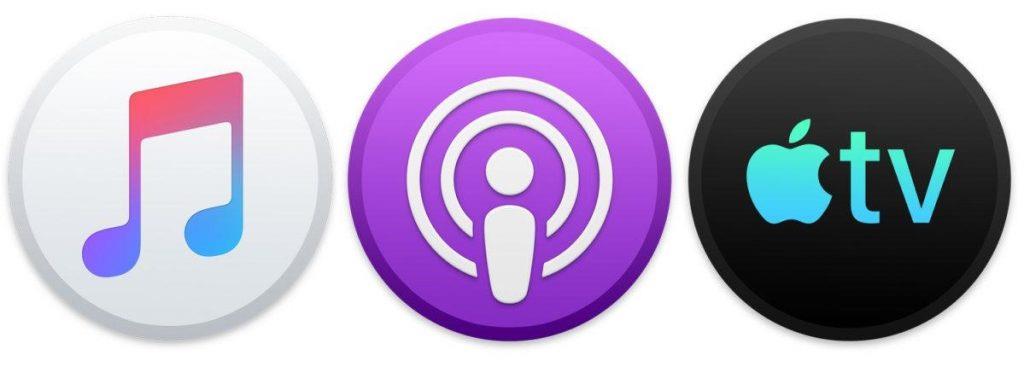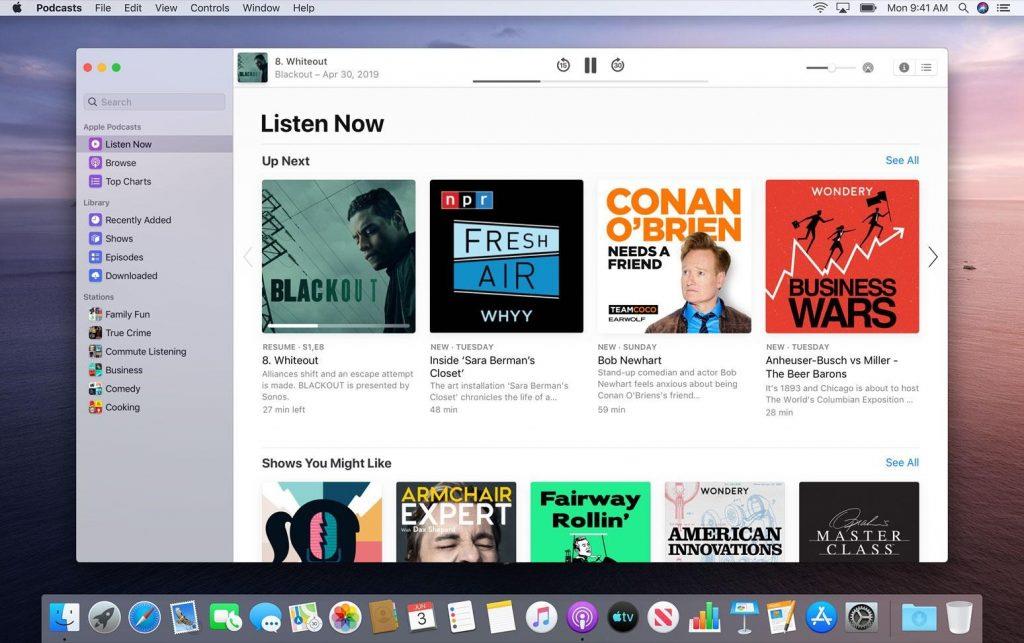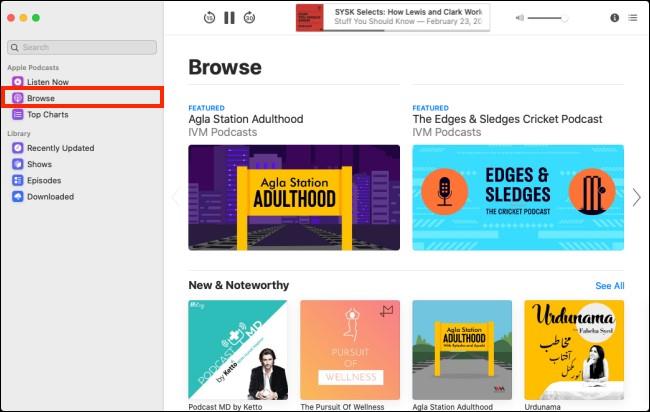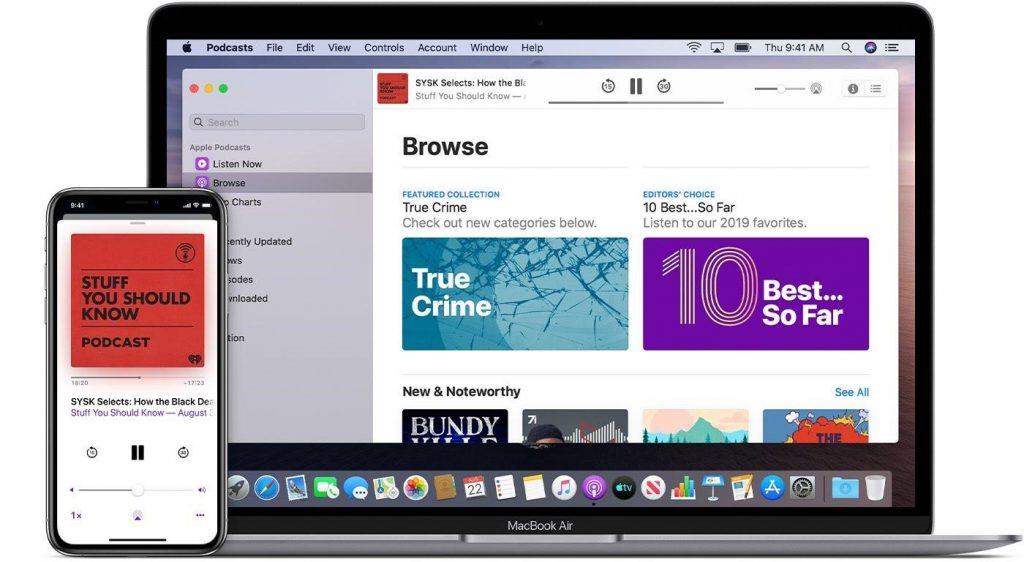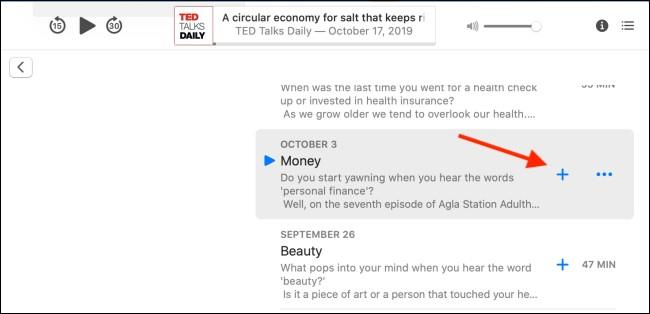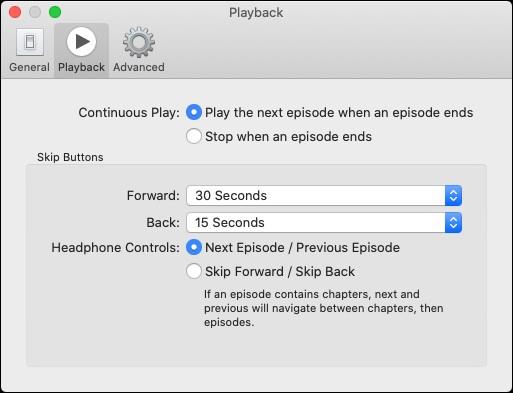Když mluvíme o technologickém pokroku a pozoruhodných událostech, rok 2019 se pro fanatiky Applu ukázal jako skvělý rok. A ze všech ostatních věcí je uvedení iOS 13 a macOS Catalina náhodou tím hlavním vrcholem mezi všemi novinkami souvisejícími s Apple, které jsme letos slyšeli.
macOS Catalina přichází nabitý řadou nových funkcí, které zlepšují uživatelský zážitek a posouvají naši zábavu na zcela novou úroveň. Takže, jak všichni víme, Apple se rozhodl rozdělit aplikaci iTunes na tři různé části, konkrétně na hudbu, televizi a podcasty. Dříve byl naším cílem spravovat veškerý mediální obsah, včetně hudby, podcastů a všeho ostatního , iTunes . Nyní však s macOS Catalina vytvořil Apple tři samostatné aplikace pro hudbu, televizi a podcasty, které vám umožňují lépe ovládat a spravovat obsah efektivněji.
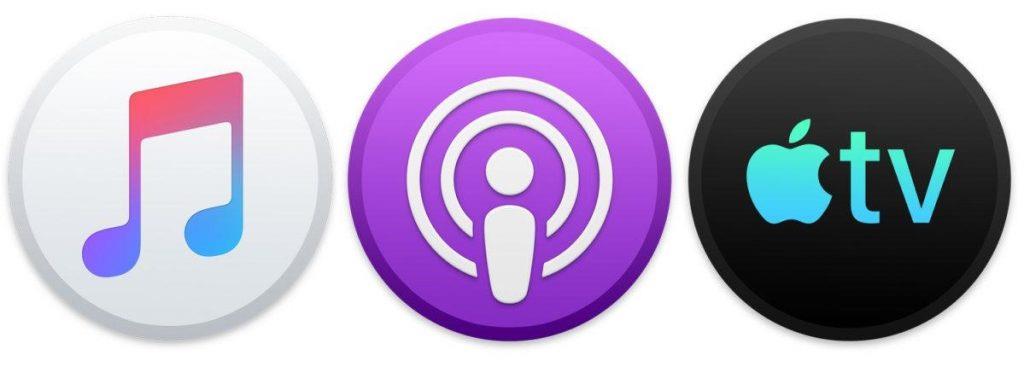
Zdroj obrázku: Mac World
V tomto příspěvku tedy budeme mluvit především o tom, jak používat podcasty na macOS Catalina a uvidíme, jak se liší od dřívějších verzí macOS.
Jak používat aplikaci Podcasty na macOS Catalina
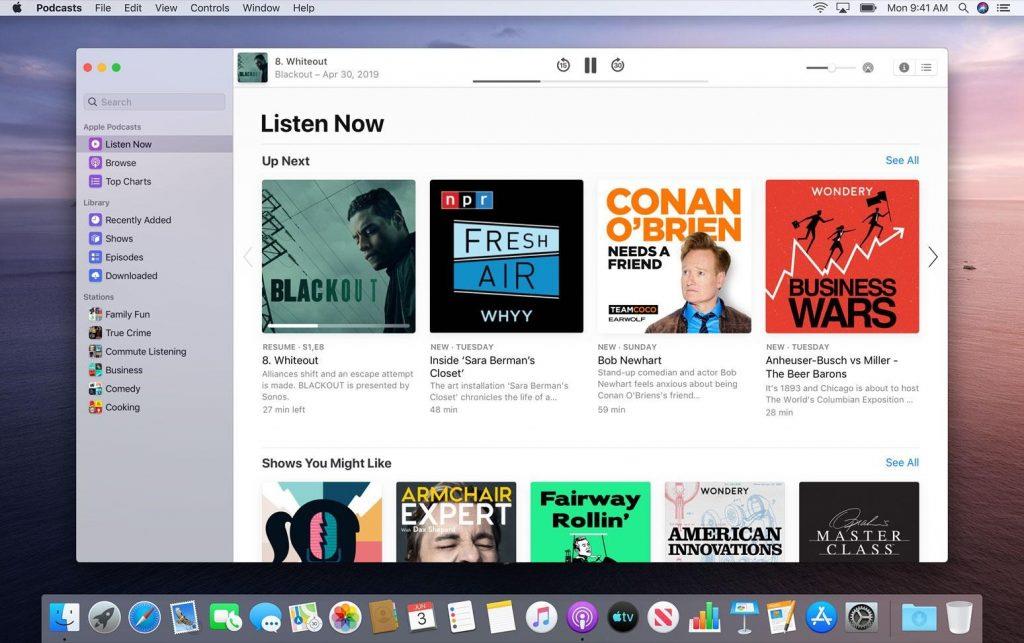
Zdroj obrázku: iDownload Blog
Nová vyhrazená aplikace Podcasty na macOS Catalina je podobným způsobem jako aplikace Podcasty, kterou používáme na iPhonu nebo iPadu. A pokud mluvíme výslovně o uživatelském rozhraní, pak nová aplikace Podcasts docela usnadňuje navigaci a všechny dostupné možnosti máte přímo v podokně nabídky na levé straně. Rozhraní aplikace Podcasty je úhledně rozděleno do tří různých sekcí, které zahrnují Okamžitý poslech, Procházet a Žebříčky.
Také uvidíte další důležité možnosti, kde si jedním kliknutím můžete vybrat mezi nedávno aktualizovanými podcasty, epizodami, pořady a staženými.
Začínáme
Poslech podcastů je docela jednoduchý a přímočarý. Předtím se ale můžete nejprve přihlásit k odběru několika vašich oblíbených kanálů podcastů. Zde je to, co musíte udělat.
Klepněte na vyhledávací panel v levém podokně nabídky. Zadejte název podcastu, ke kterému se potřebujete přihlásit, a stiskněte Enter. Na pravé straně uvidíte spoustu doporučených výsledků. Vyberte podcasty, které si musíte předplatit.
Klepněte na tlačítko „Přihlásit se k odběru“ vedle jeho názvu.
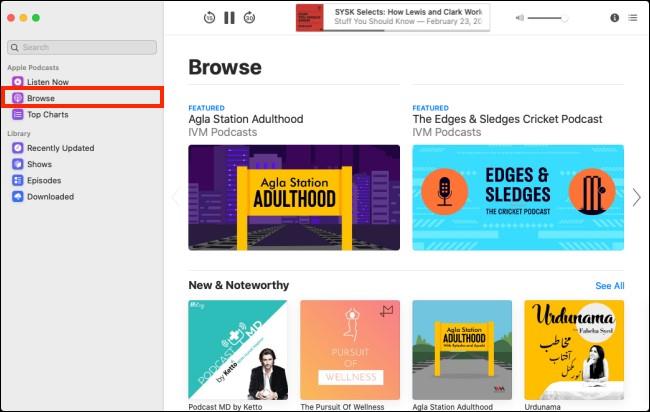
Zdroj obrázku: How to Geek
Můžete se také přepnout do sekce „Procházet“ a prozkoumat různé kanály a epizody podcastů.
Poslech podcastů
Takže teď, když jste udělali všechnu tvrdou práci, je dalším krokem poslech podcastů. Chcete-li začít poslouchat své oblíbené podcasty, můžete se buď přepnout na kartu „Poslouchat nyní“ nebo klepnout na možnost „Epizody“ v levém podokně nabídky.
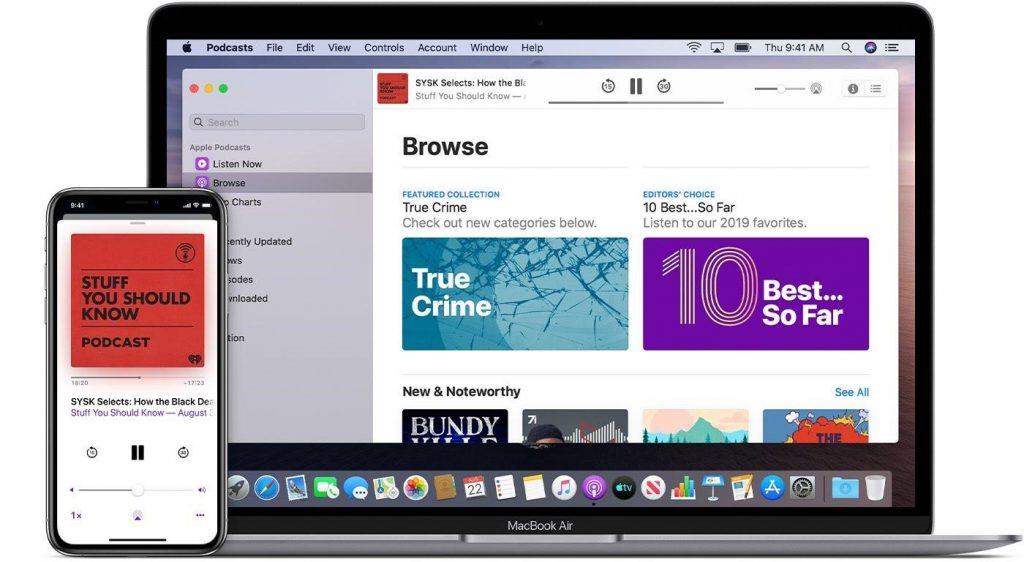
Zdroj obrázku: Apple Support
Vyberte epizodu podcastu, kterou si chcete poslechnout, a klepněte na tlačítko „Play Now“.
Stahování podcastů
Naštěstí se všechny podcasty , které odebíráte, automaticky stáhnou do vašeho MacBooku. Pokud si však chcete stáhnout pouze konkrétní epizodu bez přihlášení k odběru kanálu Podcast, můžete tak učinit. Zde je to, co musíte udělat.
Přejděte na stránku Podcast, kde jsou uvedeny všechny epizody, a poté klepnutím na ikonu „+“ vedle ní ji stáhněte a přidejte do své knihovny Podcastů.
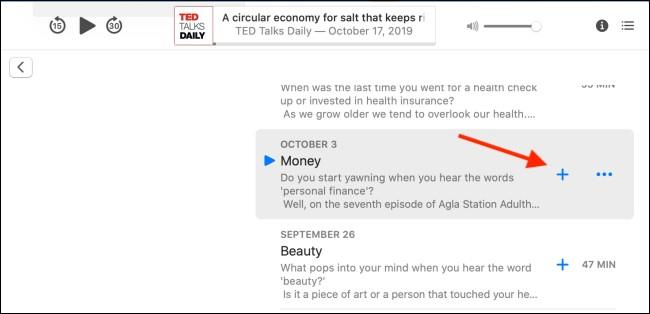
Zdroj obrázku: How to Geek
Ke všem staženým podcastům máte přístup v sekci „Stáhnout“, která je uvedena v levém podokně nabídky.
Docela jednoduché, že?
Správa nastavení podcastu
Chcete-li také spravovat nastavení aplikace Podcast v systému macOS Catalina, postupujte podle těchto rychlých kroků.
Přejděte na hlavní obrazovku MacBooku a poté vyberte Podcasty> Předvolby z horní lišty nabídek.
Nastavení podcastu jsou rozdělena do tří samostatných akcí, které vám nabízejí lepší ovládání, jmenovitě Obecné, Přehrávání a Pokročilé.
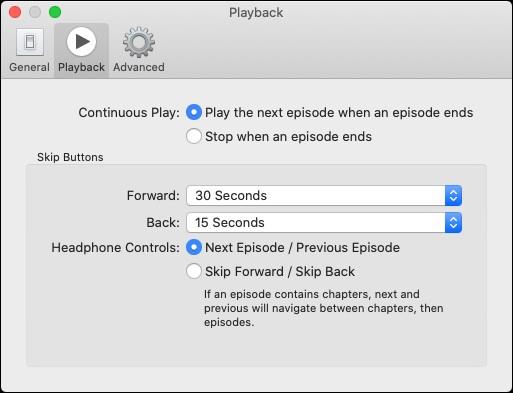
Zde můžete vyladit nastavení podcastů a upravit je podle svých preferencí.
Takže tady byl kompletní průvodce, jak používat podcasty na MacOS Catalina. Apple se rozhodl vytvořit tři samostatné aplikace pro správu hudby, podcastů a TV a tuto funkci zavedl ve své nejnovější verzi MacOS Catalina. Takže, co si myslíte o tomto rozhodnutí? Neváhejte se podělit o své myšlenky v poli komentářů níže.